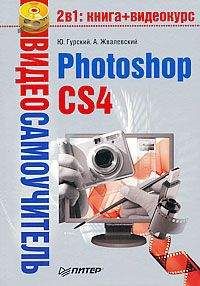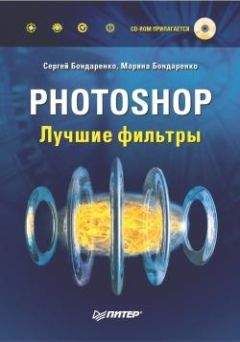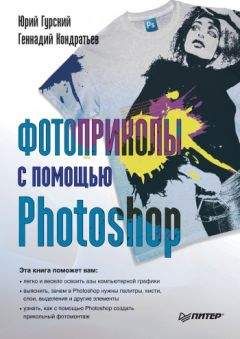Ознакомительная версия.
Юрий Гурский, Андрей Жвалевский
Photoshop CS4
Если вы никогда раньше не работали в Photoshop, но мечтаете научиться его использовать, считайте, что вам повезло – первый шаг к этому вы уже сделали, купив данную книгу. Если же вы все-таки боитесь того, что вам никогда не разобраться со всеми этими кнопками, панелями и пунктами меню, то глубоко ошибаетесь. Откроем вам секрет: практически все пользователи, запускающие Photoshop в первый раз, думают примерно одно и то же: «Это так сложно, мне этого никогда не понять и не освоить». И тем не менее спустя некоторое время от пессимизма не остается и следа.
Итак, что же вам предстоит усвоить прежде всего? Photoshop – это многофункциональная программа, в которой работают и веб-мастера, и дизайнеры, и создатели трехмерной графики, и просто домашние пользователи, желающие улучшить цифровые снимки. Чтобы удовлетворить потребности всех этих категорий, разработчики Photoshop и напичкали программу панельками и окнами. Но поскольку одному человеку вряд ли нужно одновременно уметь рисовать кнопки для интернет-сайта, делать логотипы и профессионально ретушировать фотографии, все инструменты Photoshop вам изучать совсем не обязательно. Тем более не стоит этого делать, если вы собираетесь применять программу исключительно дома, для работы со снимками, сделанными компактной цифровой фотокамерой.
Одним словом, благодаря этой книге задача постижения Photoshop для вас максимально упрощается. Вы узнаете только о тех возможностях программы, которые вам действительно необходимы: научитесь улучшать свои фотографии, создавать фотоальбомы для публикации снимков в Интернете или передачи по электронной почте, применять к изображениям интересные эффекты.
Книга состоит из десяти глав и четырех приложений. Глава 1 вам вряд ли покажется занимательной, тем не менее обязательно прочитайте ее. В ней рассказано об основных понятиях, с которыми вам придется иметь дело, работая в Photoshop. Вы узнаете, что такое растровая графика, пиксел, разрешение и т. д.
Глава 2 посвящена установке и настройке программы перед началом работы. Из нее вы узнаете, как настроить палитры и пункты меню, а также научитесь выполнять основные действия в окне программы – приближать изображения и перемещаться по ним. Одним словом, вы сможете освоиться в Photoshop и перейти к общению с программой на «ты».
Прочитав главу 3, вы научитесь выполнять основные операции с изображениями – открывать их в Photoshop, сохранять и отправлять на печать.
Далее описываются основы работы с изображениями в Photoshop. Из главы 4 вы узнаете, какие форматы файлов существуют и в каких форматах лучше сохранять изображения, как готовить картинки для публикации в Интернете и для пересылки по электронной почте.
Глава 5 расскажет вам об основах коррекции цифровых фотографий: осветлении и затемнении изображения, изменении цвета, удалении эффекта «красных глаз» и т. д.
Из главы 6 вы узнаете, как ретушировать изображения, исправляя их дефекты, а также как изменять контрастность и яркость.
Глава 7 приведет вас в удивительный мир фильтров Photoshop. Вы узнаете, как с их помощью можно заставить белку улыбаться и как создателям рекламы стирального порошка удается сделать простыни такими белоснежными и сияющими.
В главе 8 мы расскажем вам, как создать небольшую анимацию и разделить изображения на пластины для публикации в Интернете.
Глава 9 приблизит вас к уровню профессионального владения Photoshop. Вы познакомитесь с такими понятиями, как слои, каналы, маски, а также научитесь работать с текстом.
Наконец, в главе 10 вы окунетесь в удивительный мир трюков и эффектов, которые довольно легко можно выполнить средствами Photoshop.
В освоении программы вам помогут приложения: первое посвящено программе Adobe Bridge CS4, во втором приведены таблицы с клавиатурными сокращениями имеющихся в программе команд и инструментов, а третье содержит краткие описания всех фильтров программы с примерами их использования.
Кроме того, основную пользу в изучении программы вам окажет видеокурс, который находится на прилагаемом к изданию диске. Вы сможете не только прочитать в книге, как выполнить то или иное действие, но и посмотреть, как именно это нужно сделать. Видеокурс состоит из 52 уроков, которые охватывают все темы, описанные в книге.
Ваши замечания, предложения и вопросы отправляйте по следующему адресу электронной почты: [email protected] (издательство «Питер», компьютерная редакция).
Мы будем рады узнать ваше мнение!
На сайте издательства http: //www.piter.com вы найдете подробную информацию о наших книгах.
Глава 1 Совсем чуть-чуть теории
• Что такое растровая графика
• Цифровой цвет
• Форматы графических файлов
Да, мы помним, что обещали не загружать голову читателя теоретическими сведениями, однако совсем без теории обойтись нельзя. Во-первых, вы должны хотя бы примерно понимать, что происходит внутри программы, – это поможет не бояться ее и находить выходы в нестандартных ситуациях. Во-вторых, в ходе изучения Photoshop придется обращаться за советом не только к книге, но и к знающим людям, а для этого нужно говорить с ними на одном языке. Да и нам проще – не нужно будет каждый раз рассказывать элементарные вещи. Итак, минимум знаний, который необходим для начала работы с Photoshop.
Что такое растровая графика
Изображение внутри компьютера может храниться в двух видах. Обычно эти виды называют векторная графика и растровая графика. О первом типе мы говорить не будем по той простой причине, что Photoshop почти всегда используют для работы с растровой графикой.
Растровое (иногда говорят «точечное») изображение состоит из множества прямоугольных элементов — пикселов. Картинка создается по принципу мозаики. Обычно пикселы очень маленькие, и рассмотреть их можно только при большом увеличении (рис. 1.1).
Рис. 1.1. Фрагмент растрового изображения при большом увеличении
Чем больше фрагментов помещается на единицу длины, тем точнее цифровое изображение совпадает с оригиналом, например фотографией. Эту величину – плотность пикселов – называют разрешением. Единица измерения разрешения – пикселов на дюйм (pixel per inch, ppi). Правда, очень часто вместо нее применяют другую единицу – точек на дюйм (dot per inch, dpi). Это неправильно, потому что точка (dot) – это черный или цветной элемент изображения при печати на бумаге. Если вооружиться лупой и посмотреть на любую фотографию в этой книге, то можно рассмотреть полиграфические точки. Обычно они круглые или эллиптические. Однако путаница между ppi и dpi настолько широко распространена, что даже многие профессионалы упорно называют пикселы точками. Как уже сказано выше, чем больше разрешение, тем выше качество растровой картинки. Однако изображения высокого разрешения имеют большой размер, занимают много места на диске и тяжелее обрабатываются компьютером.
...
Внимание!
Уменьшить (например, в Photoshop) разрешение легко, а вот искусственно увеличить – невозможно. Вернее, формально такое увеличение не проблема. Но на самом деле качество высокого разрешения вернуть не получится. По этой причине важно с самого начала правильно выбирать разрешение изображения, с которым вы будете работать. Если оно будет просматриваться только на экране, то достаточно 72 или 100 ppi. Для изображения, которое нужно распечатать на принтере, следует выбрать не менее 150 ppi. Если же картинка предназначается для полиграфии, то минимальное разрешение составляет 300 ppi.
Начинающие (и некоторые продолжающие) пользователи Photoshop частенько путают два размера растрового изображения: истинный (в пикселах) и геометрический (в сантиметрах или миллиметрах). Дело в том, что эти два размера жестко связаны между собой следующей формулой:
Геометрический размер х Разрешение = Истинный размер.
Истинный размер определяет общее количество пикселов в изображении. От этого зависит и качество изображения, и объем файла.
...
Совет
Без необходимости не изменяйте истинный размер файла, иначе можете либо потерять часть информации (при уменьшении), либо несколько размыть изображение (при увеличении).
Каждый пиксел имеет определенный цвет. В компьютере используется, естественно, цифровой способ записи цвета, основанный на так называемых цветовых моделях.
Самая простая модель — черно-белая. В Photoshop она называется Bitmap (Битовая карта). В ней используются всего два цвета: черный и белый. Лучше всего она подходит для простых рисунков, на которых нет полутонов (рис. 1.2).
Рис. 1.2. Черно-белое изображение
Ознакомительная версия.